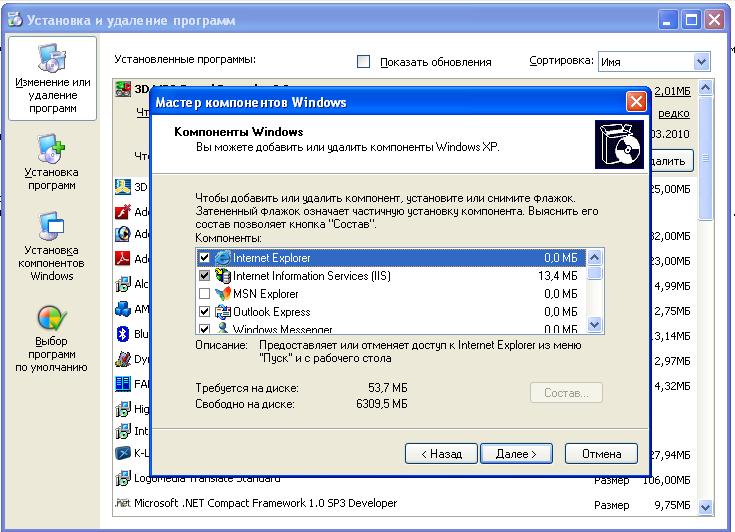
IIS входит в стандартную установку Windows 2000/2003/XP, причём на Windows 2003 он устанавливается по умолчанию. Чтобы установить IIS на Windows 2000/XP, необходимо из Control Panel з апустить Add or Remove Programs и перейти в Add or Remove Windows Components и пометить Internet Information Services (IIS).
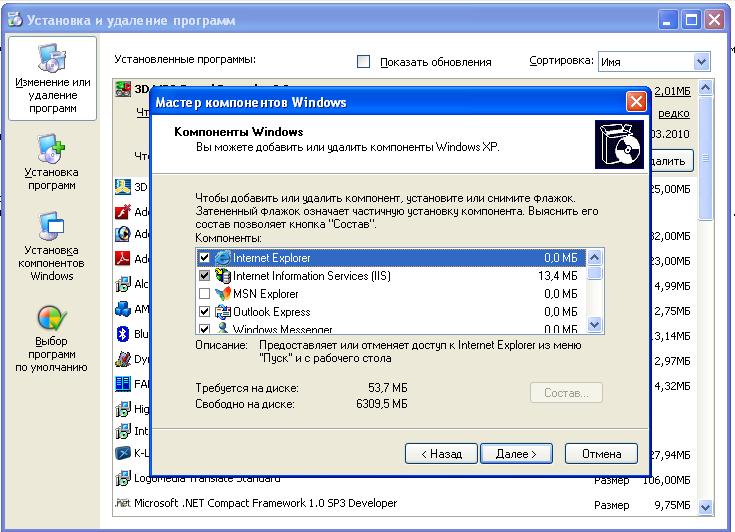
|
| Установи флажок у« Internet Information...» , если он не установлен. Если он установлен значит «IIS» установлен на компьютере, в этом случае щелкни «Отмена» |
Ну и, конечно же, не забыть нажать на кнопочку «Next». Установщик может попросить у вас "сказать" ему, где находятся файлы установки системы, надеюсь, с этим у вас не будет проблем.
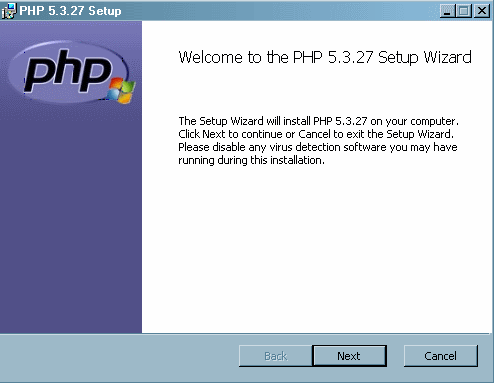
|
| щелкни «Next» |
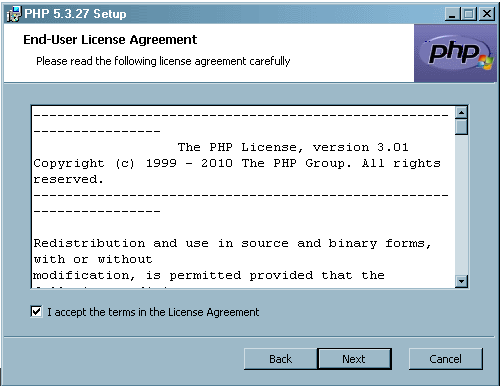
|
| Установи «I accept ...» и щелкни «Next». |
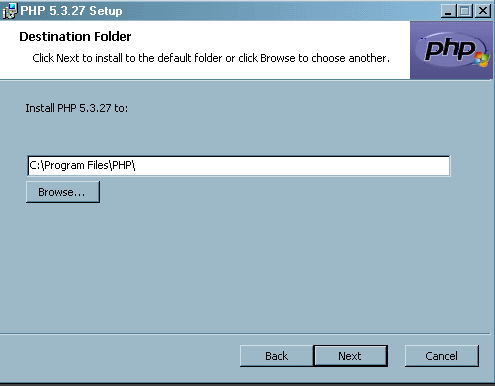
|
| Щелкни «Next». |
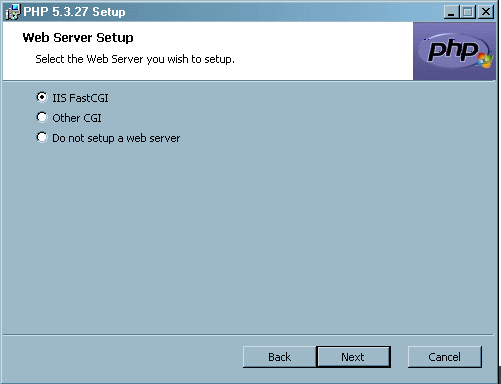
|
| Установи «IIS FastCGI» и щелкни «Next». |
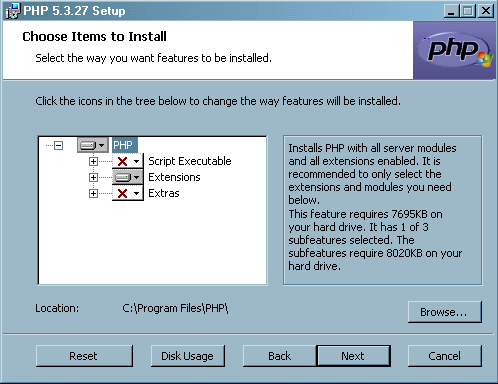
|
| Щелкни «Next». |
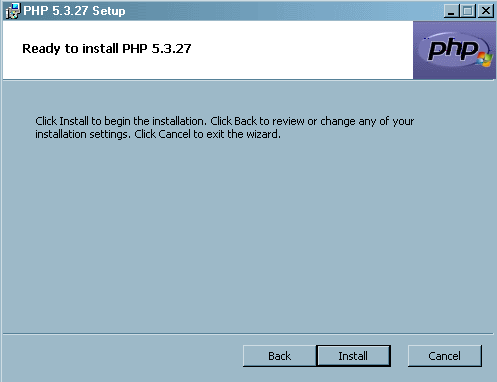
|
| Щелкни «Install». |
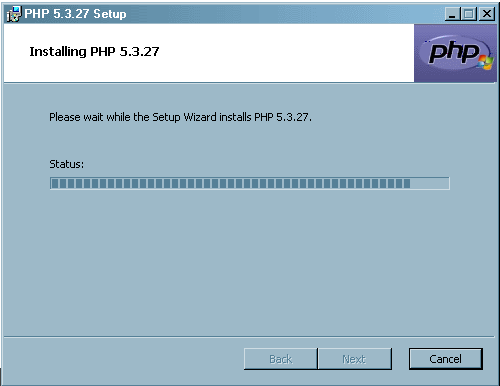
|
| Идет установка. |
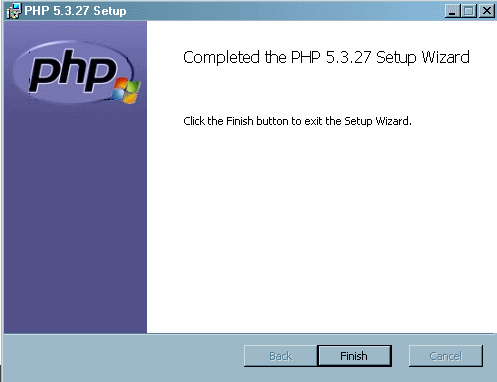
|
| Щелкни «Finish». |
На сайте Скачай папку CMS , распакуй, и помести в любое место жесткого диска. Для уменьшения текстов страниц помести ее в любой корень диска.
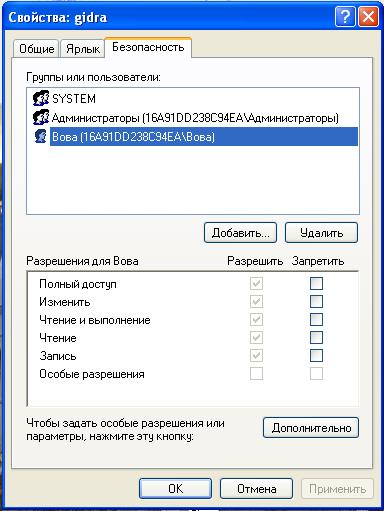
|
| Щелкни левой папку «gidra», выбери свойства и задай разрешения на «полный доступ» на себя. |
| Открой окно настроек: Пуск-Настройка-Панель управления. |
| Запусти программу настройка сервера щелчком по иконке. |

|
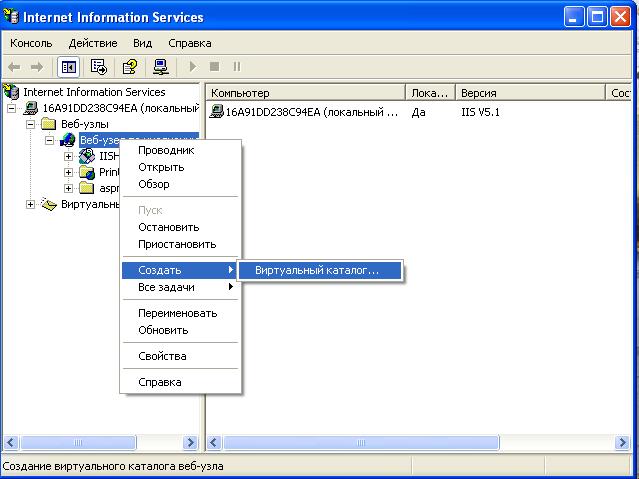
|
| Щелкни правой «Веб-узел по умолчанию» и в меню выбери «создать» и щелкни «Виртуальный каталог» |

|
| Щелкни «Далее». |

|
| Щелкни «Обзор...» В «Обзоре папок» найди папку «gidra» щелкни ее и щелкни «ОК» |
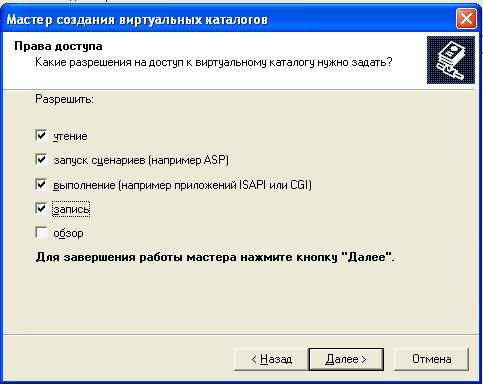
|
| Установи флажки как на рисунке и щелкни «Далее». |

|
| Щелкни «Да». |
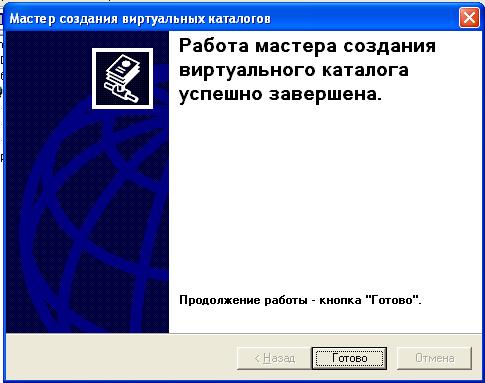
|
| Щелкни «Готово». |
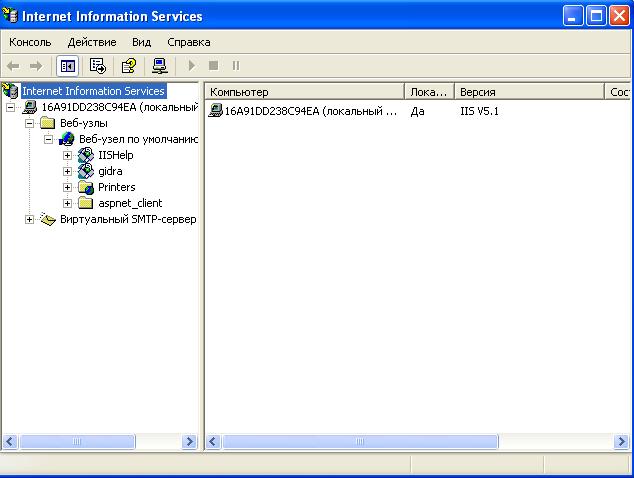
|
| Появился веб узел «gidra». |
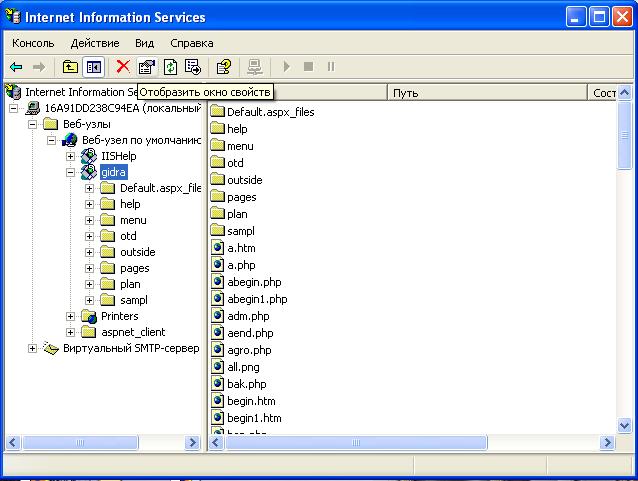
|
| Щелкни «gidra» и кнопку «свойства». |

|
| Щелкни кнопку «Настройка». |
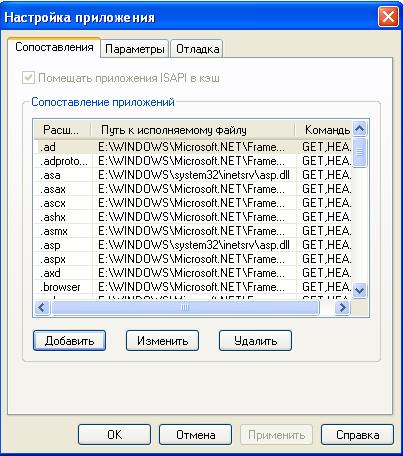
|
| Щелкни кнопку «Добавить». |
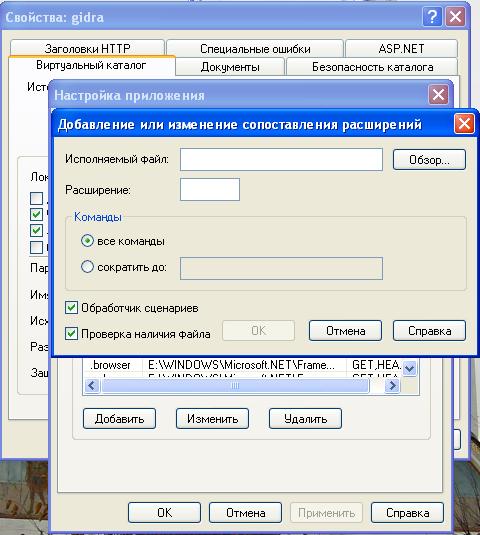
|
| Щелкни кнопку «Обзор», выбери в окне файл «php-cgi.exe». В поле расширение введи .php. щелкни «OK». |

|
| Щелкни «ОК». |
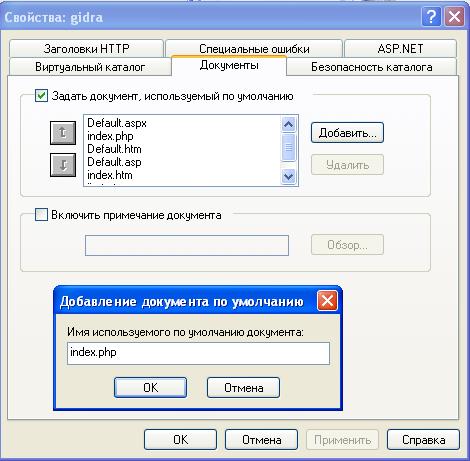
|
| Щелкни «Документы» Делкни «Добавить» Введи index.php Щелкни« OK» Закрой окно программы настройки сервера Этот сервер может работать в реальном интернете, но с ограничением одновременного количества посетителей сайта, не более 10. Для настройки такого сервера обратись к системному администратору. |
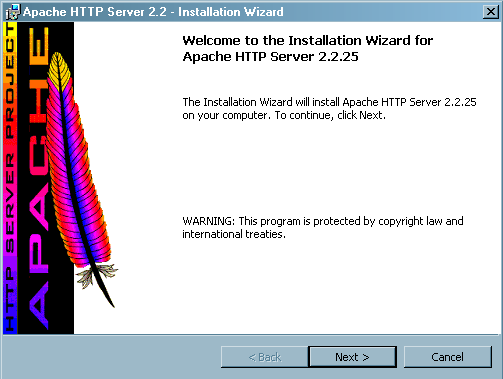
|
| Щелкни «Next». |
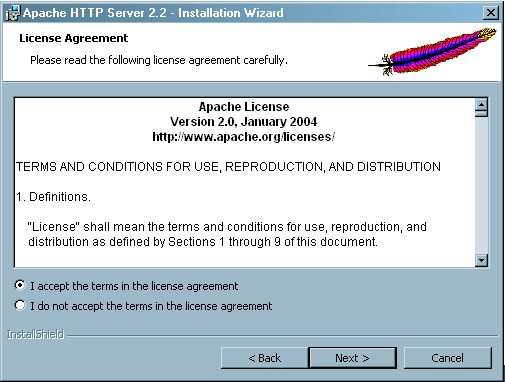
|
| Установи «I accept ...» и щелкни «Next». |
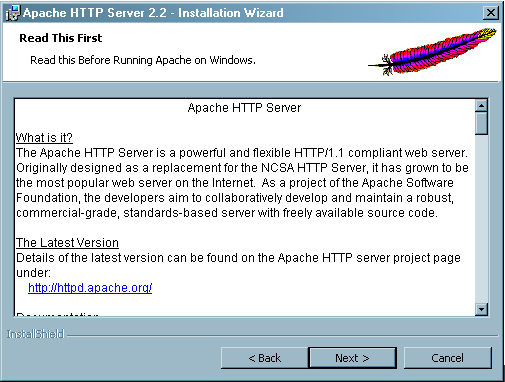
|
| Щелкни «Next». |
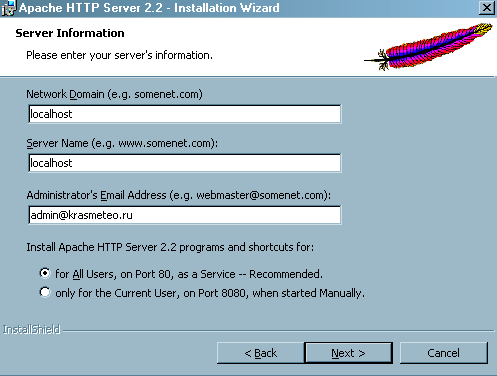
|
| Введи localhost в первые два поля, в третье свой эл адрес. Щелкни «Next». |
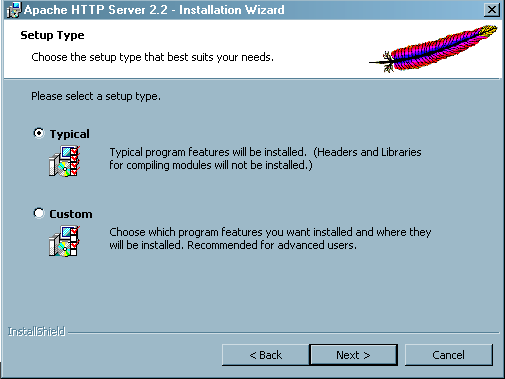
|
| Щелкни «Next». |
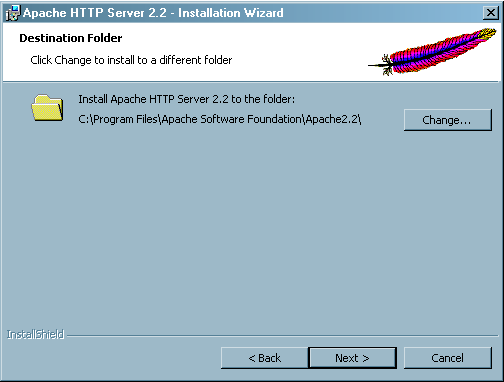
|
| Щелкни «Change...». |
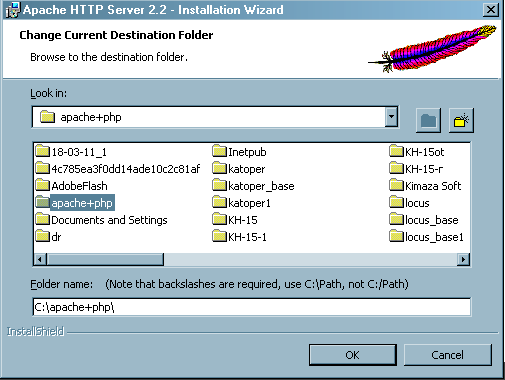
|
| Выбери папку apache+php и щелкни «ОК». |
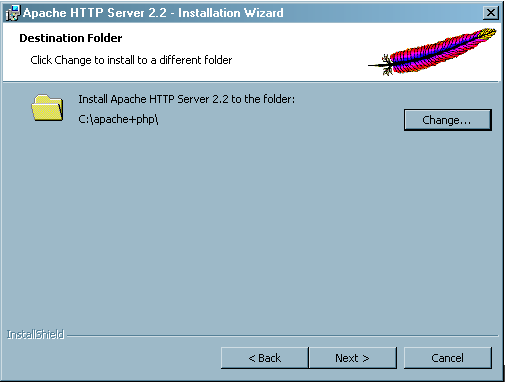
|
| Щелкни «Next». |
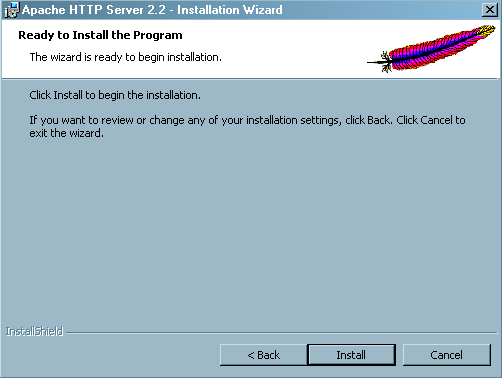
|
| Щелкни «Install». |
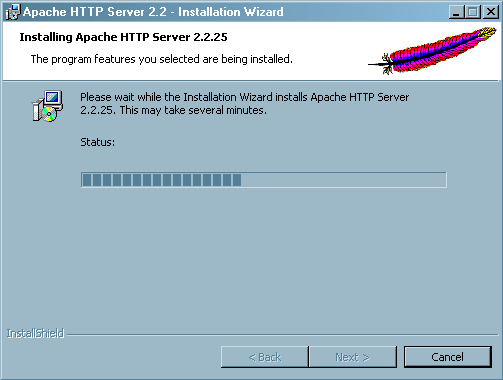
|
| Идет установка. |
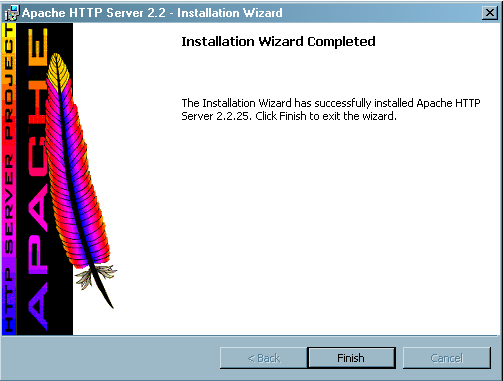
|
| Щелкни «Finish». |